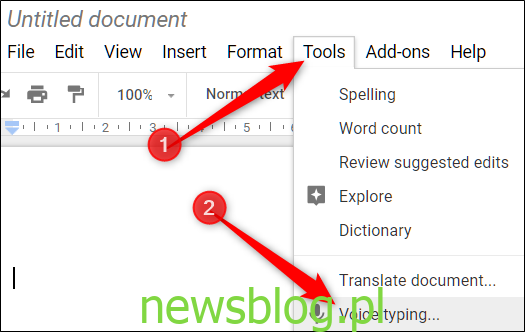W Dokumentach Google możesz używać pisania głosowego do dyktowania za pomocą mikrofonu komputera. To świetne rozwiązanie dla osób, które cierpią z powodu powtarzających się kontuzji lub dla tych, którzy po prostu nie lubią pisać. Oto jak używać pisania głosowego w Dokumentach Google.
Uwaga: pisanie głosowe jest dostępne tylko w Dokumentach Google i notatkach prelegenta w Prezentacjach Google oraz tylko wtedy, gdy używasz Google Chrome.
Jak korzystać z pisania głosowego w Dokumentach Google
Pierwszą rzeczą, którą będziesz chciał zrobić, jest upewnienie się, że masz zainstalowany i działający mikrofon.
Po skonfigurowaniu mikrofonu uruchom Chrome i przejdź do Dokumenty Google. Ewentualnie na pasku adresu w Chrome wpisz docs.new, aby natychmiast rozpocząć nowy dokument.
Włączanie pisania głosowego
Aby aktywować pisanie głosowe, kliknij Narzędzia> Pisanie głosowe. Możesz także nacisnąć Ctrl + Shift + S w systemie Windows lub Command + Shift + S w systemie macOS.
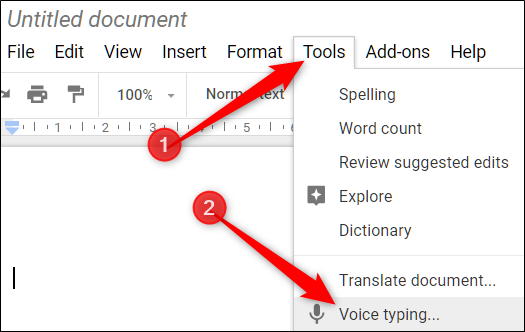
Pojawi się okno z ikoną mikrofonu; kliknij na nią, kiedy będziesz gotowy do dyktowania. Możesz odsunąć narzędzie, klikając i przeciągając okno w dowolne miejsce.
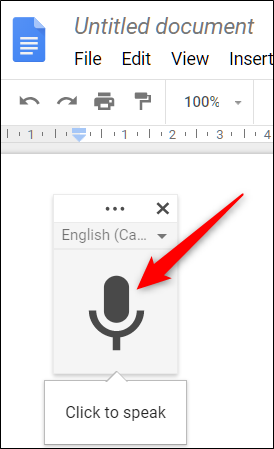
Uwaga: gdy używasz pisania głosowego po raz pierwszy, musisz przyznać Chrome uprawnienia do używania mikrofonu.
Jeśli pisanie głosowe nie wczytuje automatycznie Twojego języka ojczystego, kliknij trzy kropki, a następnie użyj menu rozwijanego Język, aby wybrać spośród ponad 100 języków i dialektów.

Mów wyraźnie swoim normalnym poziomem głośności i w normalnym tempie, aby narzędzie mogło zrozumieć, co mówisz. Wszystko, co teraz powiesz, pojawi się w